Hoe u het probleem met Zoom-schermdeling dat niet werkt effectief kunt oplossen
'Ik wil mijn scherm delen tijdens een Zoom-vergadering, maar het werkt niet. Hoe kan ik dit oplossen? Zoomscherm delen werkt niet?' Zoom is een van de populairste online vergaderdiensten en stelt gebruikers in staat om vergaderingen te organiseren of op afstand deel te nemen aan online vergaderingen op hun computer of mobiele apparaat. Schermdeling is een van de essentiële functies. Het kan ongemak en frustratie veroorzaken wanneer de functie voor schermdeling niet goed werkt. Hier vindt u bewezen oplossingen.
PAGINA-INHOUD:
Deel 1: Hoe werkt Zoom Share Screen?
Begrijpen hoe je je scherm deelt via Zoom is tegenwoordig een essentiële vaardigheid in de digitale wereld. Je kunt er het hele scherm mee delen of slechts één app, dia's en tekeningen of een whiteboard tonen, en bestanden delen vanaf Google Drive of OneDrive.
Zoom Share Screen gebruiken op een computer
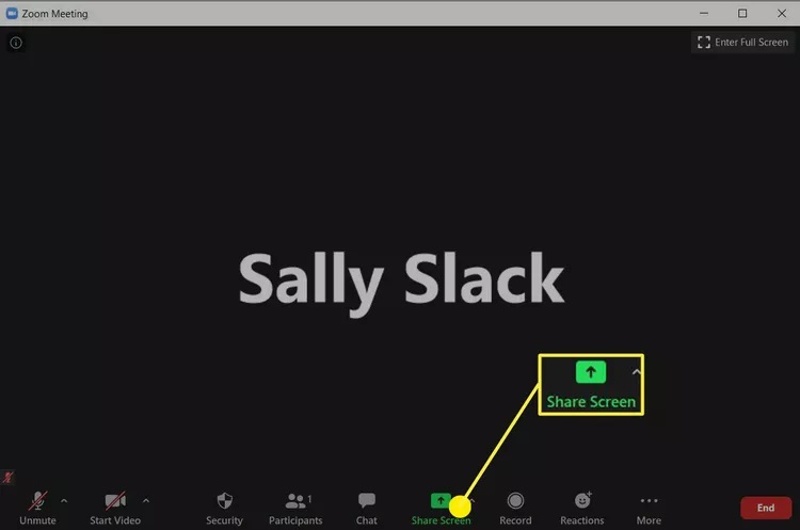
Stap 1. Start of neem deel aan een Zoom-vergadering op uw desktop.
Stap 2. Klik op de Scherm delen knop onderaan.
Tips: Als u deelnemer bent, vraag dan aan de gastheer of hij/zij het delen van het scherm voor u toestaat vanaf de Geavanceerde deelopties.
Stap 3. Kies de Basic, Geavanceerdof Bestanden tabblad en kies wat u wilt delen, zoals Desktop, Whiteboard, Gedeelte van scherm, Video, Etc.
Stap 4. Om geluid te delen, vink aan Deel computergeluid. Klik op de Delen om het Zoom-scherm te delen.
Hoe u uw Zoom-scherm op een mobiel apparaat kunt delen
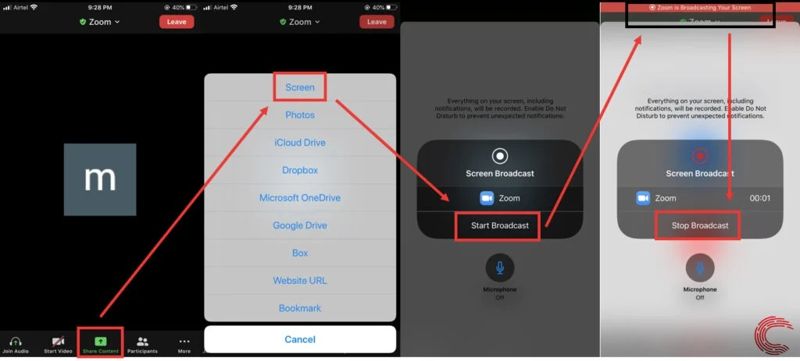
Stap 1. Open de Zoom-app op uw mobiele apparaat en maak een vergadering of neem deel aan een vergadering.
Stap 2. Druk op Delen knop onderaan.
Stap 3. Kies scherm in het pop-upvenster.
Stap 4. Tik vervolgens op de Start de uitzending om uw Zoom-scherm te delen.
Deel 2: Waarom werkt Zoom Share Screen niet?
De functie Scherm delen in Zoom is handig en stelt je in staat om alles op je scherm gemakkelijk aan andere deelnemers te laten zien. Er zijn een aantal factoren die ervoor kunnen zorgen dat het delen van het scherm in Zoom niet werkt. De belangrijkste oorzaken zijn:
1. Geen toestemming om het scherm te delen.
2. De instellingen voor de beeldschermresolutie zijn onjuist.
3. Uw internetverbinding is niet stabiel.
4. Er is iets mis met Zoom.
5. Softwareproblemen.
Deel 3: Zoom Share Screen werkt niet
Oplossing 1: Schakel 'Scherm delen' in Zoom in
Als je schermdeling in Zoom per ongeluk uitschakelt, werkt schermdeling op Mac Zoom niet. Bovendien moeten deelnemers toestemming van de host krijgen voordat ze hun Zoom-scherm kunnen delen. Daarom moet je schermdeling in Zoom inschakelen.
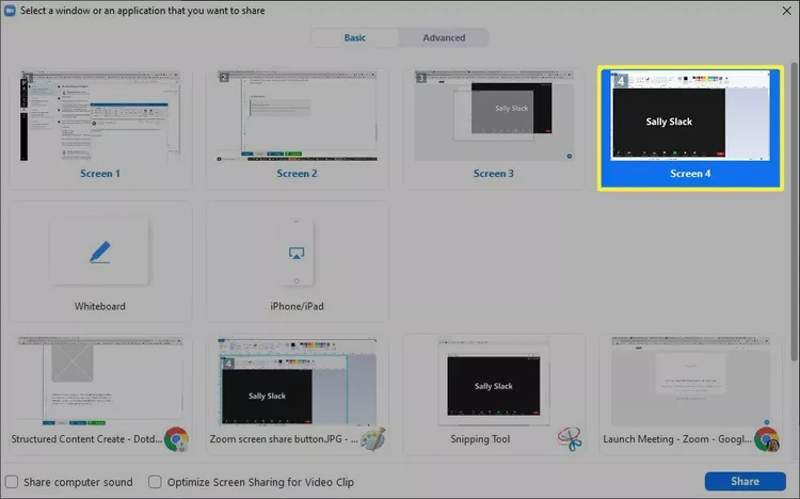
Stap 1. Meld u aan bij Zoom.
Stap 2. Ga naar Instellingen in de zijbalk en voer de Meeting Tab.
Stap 3. Plaatsen In vergadering (basis) en schakel aan Scherm delen.
Stap 4. Om deelnemers toe te staan hun scherm te delen, klikt u op pijl knop naast de Scherm delen in Zoom.
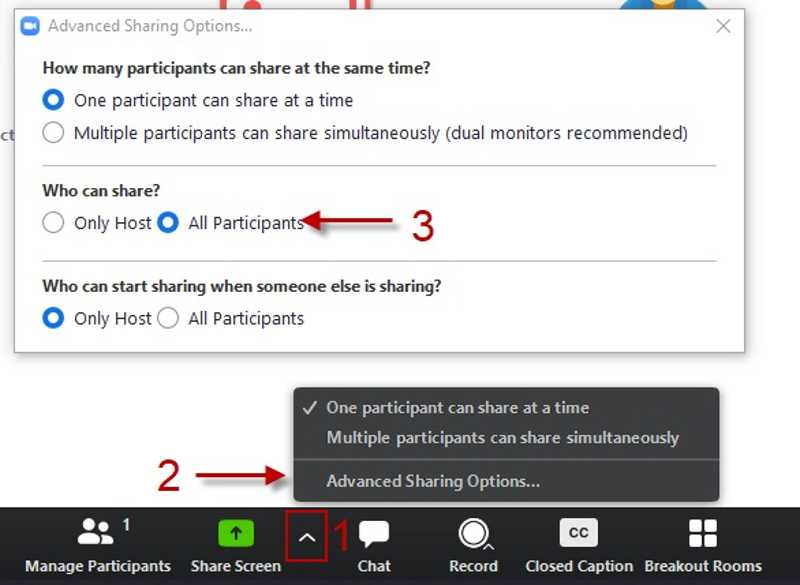
Stap 5. Kies Geavanceerde opties voor delen.
Stap 6. Selecteer vervolgens Alle deelnemers voor Wie kan delen?.
Oplossing 2: Laat Zoom uw geluid gebruiken
Sommige gebruikers klagen dat de audio van schermdeling niet werkt in Zoom. Als u bent vergeten het geluid te delen, is de schermdeling gedempt. Hier zijn de stappen om dit probleem op te lossen en audio van hoge kwaliteit in te schakelen:
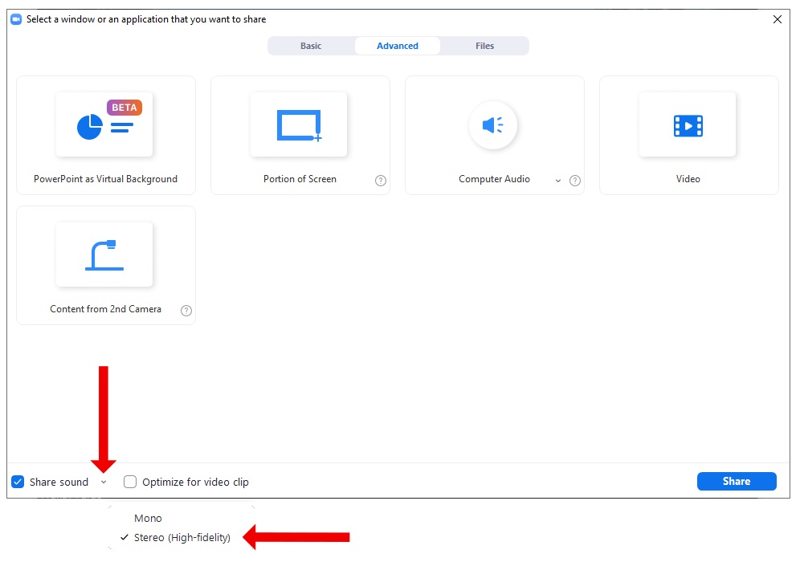
Stap 1. Nadat u hebt gekozen wat u wilt delen, gaat u naar de linkeronderhoek.
Stap 2. Vink het vakje aan voor Geluid delen.
Stap 3. Klik op de pijl knop en selecteer een geschikte kwaliteit. Kies Stereo als u geluid van hogere kwaliteit wilt delen.
Oplossing 3: Verlaag de schermresolutie
Zoomen om het scherm te delen werkt mogelijk niet op een scherm met een hoge resolutie, zoals 4K of 5K. Zoom vereist veel bronnen om het scherm te delen op een scherm met een hoge resolutie. Gelukkig biedt Windows de mogelijkheid om de resolutie te verlagen.
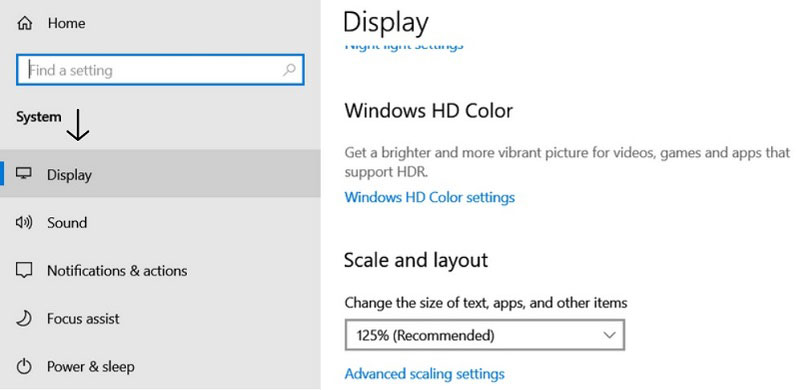
Stap 1. Klik met de rechtermuisknop op de Start menu en kies Instellingen.
Stap 2. Ga naar Systeem in de zijbalk en kies Scherm.
Stap 3. Find Schermresolutie onder de Schaal & lay-out pagina.
Stap 4. Selecteer een lagere resolutie. Probeer vervolgens uw scherm opnieuw te delen.
Oplossing 4: Hardwareversnelling inschakelen
Zoom is een cloudgebaseerde vergaderservice. Dit betekent dat je een stabiele internetverbinding nodig hebt, inclusief het delen van het scherm. Bovendien kun je het beste hardwareversnelling inschakelen om het probleem met het delen van het scherm bij Zoom op te lossen.
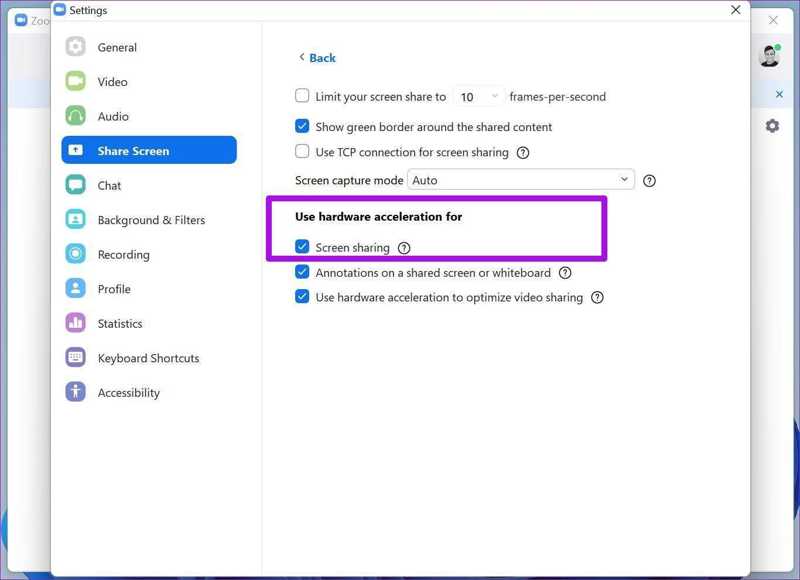
Stap 1. Ga naar uw Instellingenscherm in Zoom.
Stap 2. kies Scherm delen en klik op Geavanceerd.
Stap 3. Check Scherm delen voor Gebruik hardwareversnelling voor.
Oplossing 5: Zoom-app updaten
Als Zoom AirPlay niet werkt, moet je de app updaten of opnieuw installeren. Dit kan de softwareproblemen verhelpen die worden veroorzaakt door de verouderde app of te veel cachegegevens. Hier zijn de stappen om je Zoom-app te updaten.
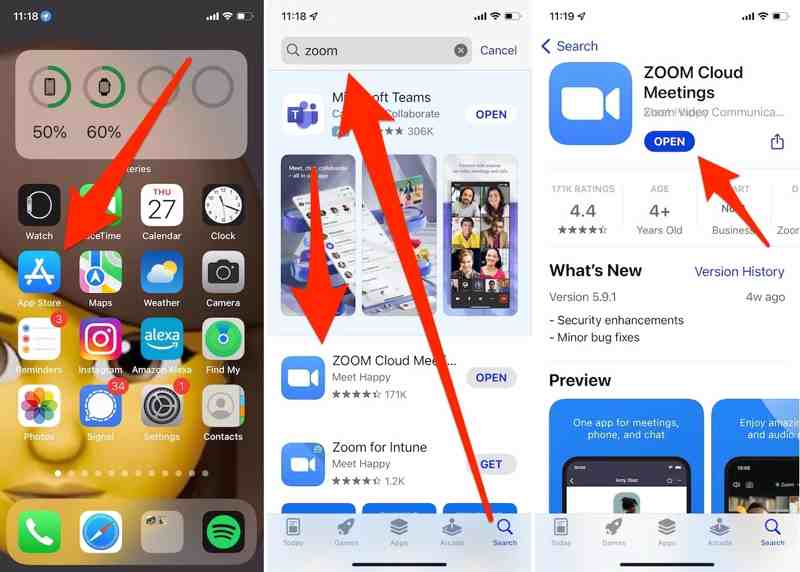
Stap 1. Open de App Store of Play Store.
Stap 2. Zoek de Zoom-app en controleer of deze up-to-date is.
Stap 3. Als er een nieuwe versie is, tik dan op bijwerken.
Stap 4. Probeer het scherm te delen in Zoom. Als het nog steeds niet werkt, verwijder de app dan van je apparaat. Installeer de app vervolgens opnieuw.
Verder lezen
Bonustip: beste telefoonspiegelsoftware

Als u uw iPhone- of Android-scherm wilt delen met een computer, Apeaksoft Telefoonspiegel is de beste optie. Het gebruiksvriendelijke ontwerp helpt je om zonder problemen een telefoonscherm te delen, zelfs voor beginners.
De beste manier om een telefoonscherm te delen met een computer
- Deel uw telefoon- of iPhone-scherm tijdens een Zoom-vergadering.
- Geluid verzenden tijdens het delen van het scherm.
- Ondersteuning voor meerdere bronnen voor schermdeling.
- Compatibel met een breed scala aan iOS- en Android-apparaten.
Veilige download

Conclusie
Dit artikel helpt je Zoom-scherm delen werkt niet vanwege diverse problemen. Je kunt onze oplossingen gebruiken om je scherm te delen tijdens een Zoom-vergadering. Bovendien raden we de beste tool voor het delen van je telefoon aan: Apeaksoft Phone Mirror. Deze tool is niet alleen gebruiksvriendelijk, maar biedt ook tal van handige tools.
Gerelateerde artikelen
Heeft u moeite met schermspiegeling op uw Samsung TV? Bekijk dit artikel en ontdek hoe u uw scherm kunt delen op uw tv.
Wilt u weten welk apparaat u moet koppelen aan uw tv? Laten we AirPlay en DLNA onderscheiden om u te helpen uw telefoon te spiegelen naar uw pc.
Wilt u uw telefoon op een groter scherm bekijken? Dan is het geen probleem meer. In dit artikel wordt Belkin Miracast als uw beste oplossing getoond.
Denkt u erover na met welk apparaat u uw apparaten op uw tv wilt aansluiten? Laten we Miracast en Chromecast vergelijken, zodat u een weloverwogen beslissing kunt nemen.

